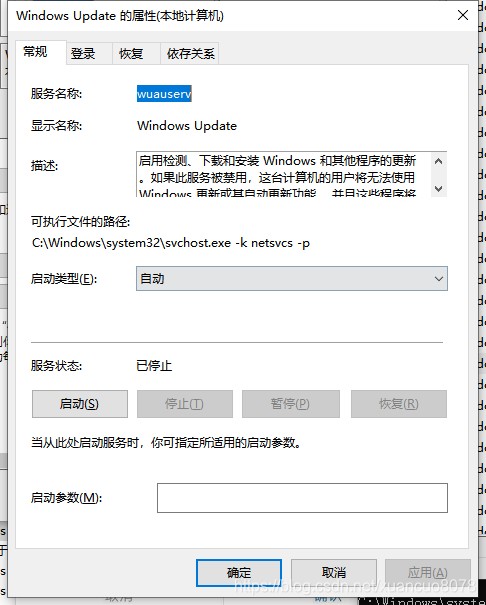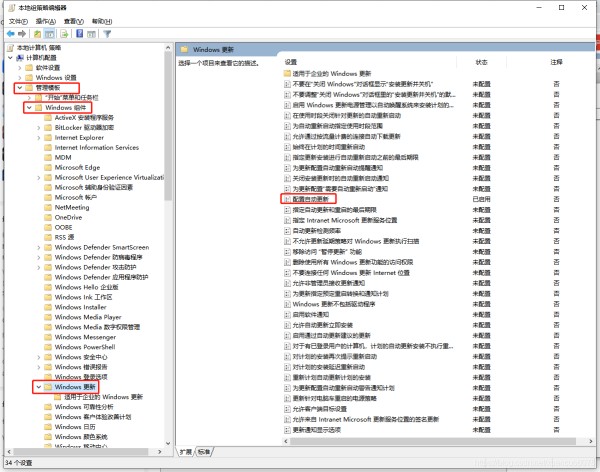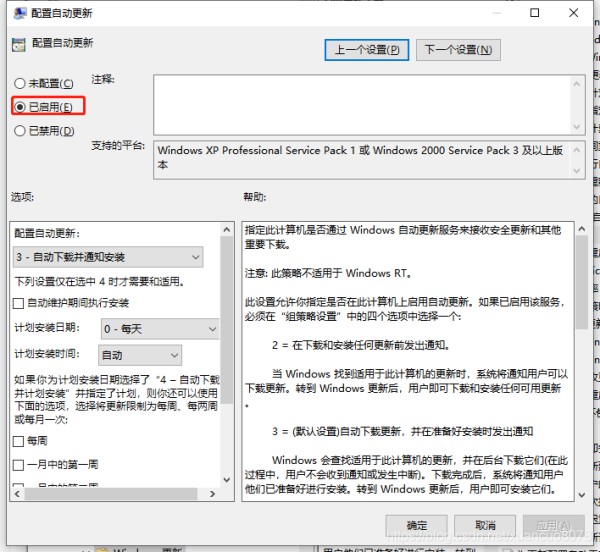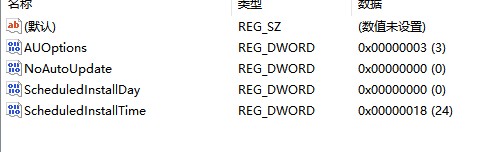定期学习金融知识更新投资策略 #生活技巧# #财务管理技巧# #资产配置#
最新推荐文章于 2024-10-15 13:56:48 发布

不爱debug的BugMaker 于 2020-11-17 16:03:59 发布
版权声明:本文为博主原创文章,遵循 CC 4.0 BY-SA 版权协议,转载请附上原文出处链接和本声明。
两个步骤
1.开启自动更新服务
2.配置自动更新策略
开启服务
Windows Update的服务名为wuauserv,可以通过命令行的方式进行开启(管理员权限),sc命令使用方法:sc命令使用方法
# 配置启动类型 sc config wuauserv start= auto # 开启Windows更新服务 sc start wuauserv 1234
查看配置结果
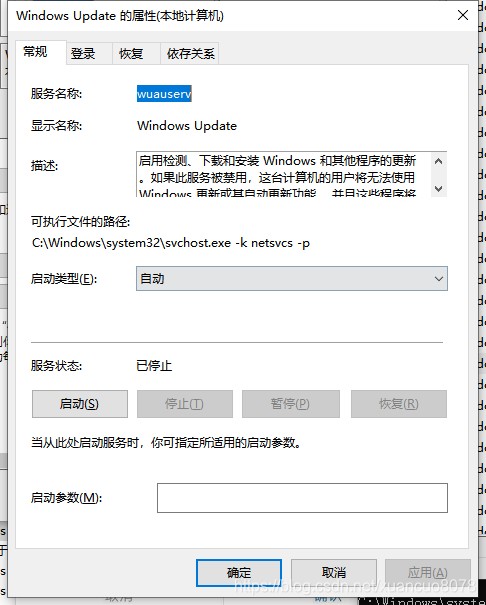
配置更新策略
通过策略组配置
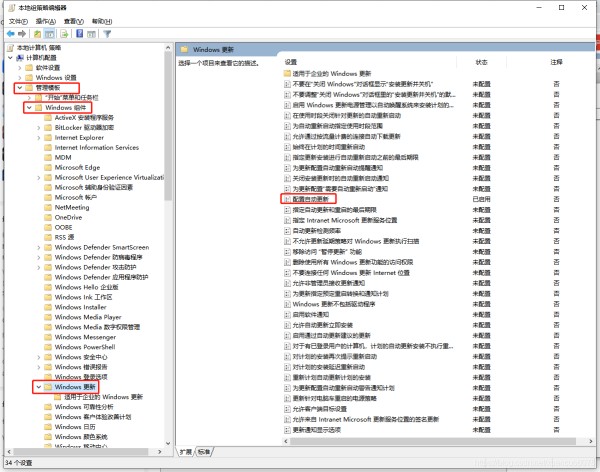
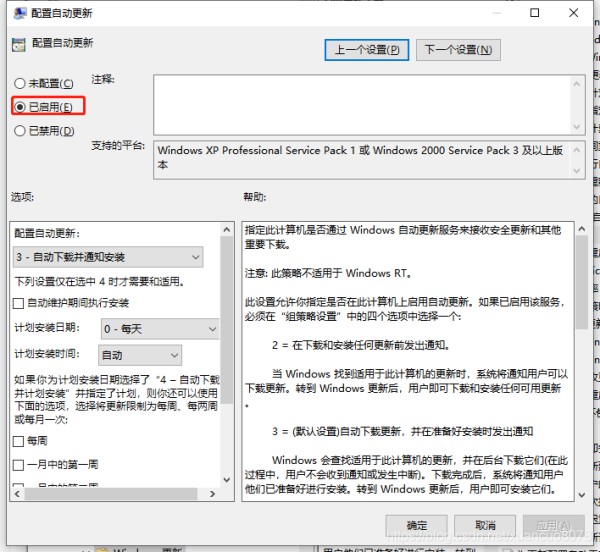
通过注册表配置
注册表路径:\HKEY_LOCAL_MACHINE\SOFTWARE\Policies\Microsoft\Windows\WindowsUpdate\AU
配置表:参数说明
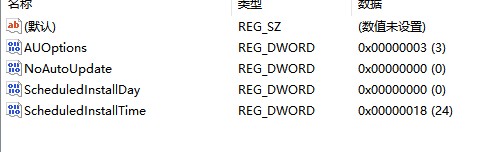
key说明值NoAutoUpdate开启/关闭 自动更新0,关闭
1,开启AUOptions自动更新策略2-通知下载和自动安装
3-自动下载并通知安装
4-自动下载并计划安装
5-允许本地管理员选择设置
7-自动下载,通知安装,通知重启ScheduledInstallDay计划安装日期0-每天
1-每周一
2-每周二 网址:Windows更新策略配置 https://www.yuejiaxmz.com/news/view/621927
相关内容
【windows配置】windows11家庭版添加本地安全策略(亲测有效)美图天天换!Windows 11 聚焦桌面和锁屏设置全攻略Windows服务器最长稳定运行时间,记录及优化策略深度解析,高效服务器空间配置策略及优化技巧,服务器空间配置怎么设置Windows 11 24H2:「节能模式」新特性解读Windows 10桌面文件,轻松实现随方向自动整理攻略windows高效工作环境配置方案揭秘:Windows桌面图标搬家攻略,轻松调整储存位置,让桌面更整洁!如何升级旧电脑配置以满足Windows 11安装要求Windows自动杀毒全攻略:告别病毒困扰,守护电脑安全
随便看看